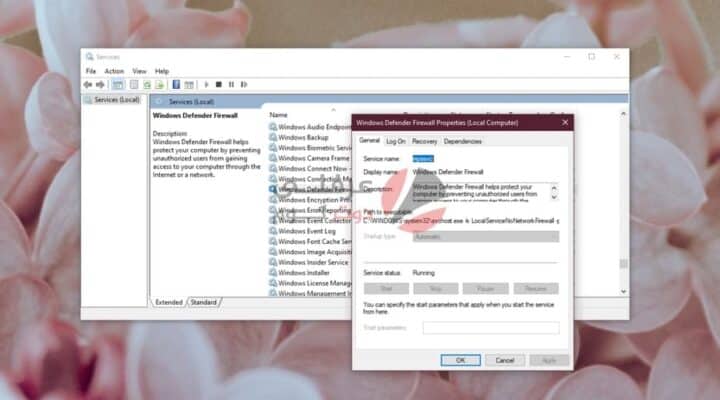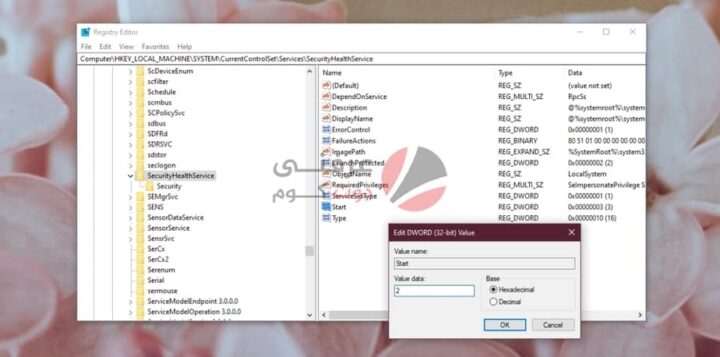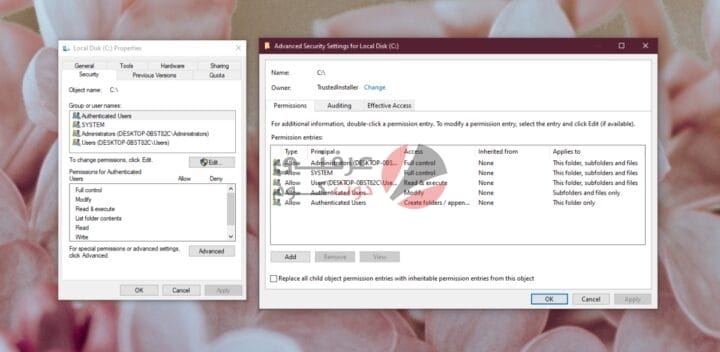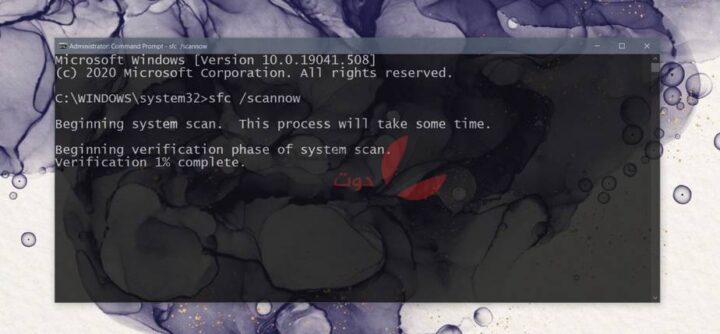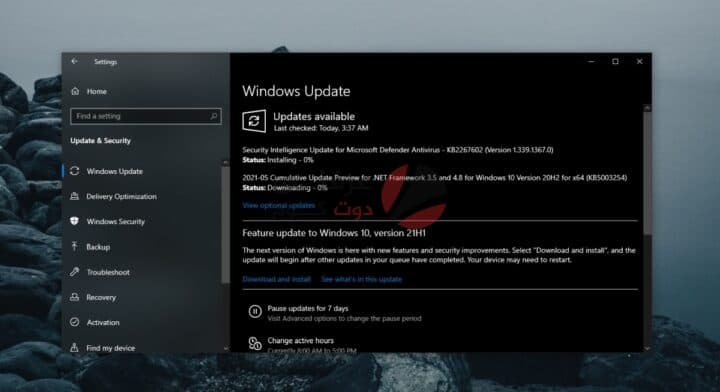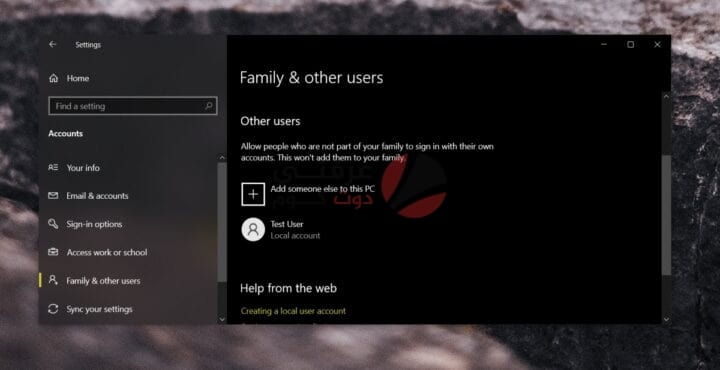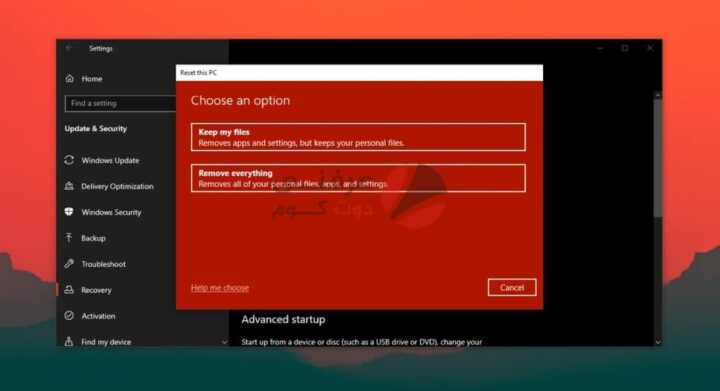يُعد Windows Defender أكثر من مجرد تطبيق لمكافحة الفيروسات. يوفر الكثير من وسائل الحماية الأخرى مثل الحماية من برامج الفدية ، والحماية المستندة إلى المستعرض من مواقع الويب الضارة ، ومسح الملفات عند الطلب.
من أجل القيام بكل هذا ، فإنه يدير العديد من الخدمات الأساسية. تبدأ هذه الخدمات تلقائيًا إذا تم تمكين Windows Defender. لا يحتاج المستخدم عمومًا إلى التدخل.
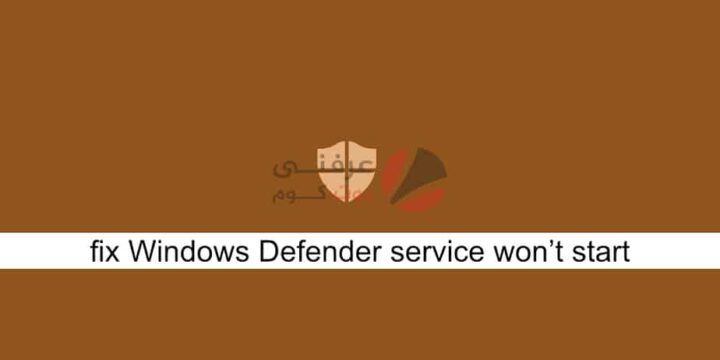
حل مشكلة Windows Defender لن يبدأ
يُعد Windows Defender خدمة أساسية تعمل على ويندوز 10. يجب عليك دائماً استخدام Windows Defender . إذا لم يبدأ Windows Defender فلا تفلف .إليك ما يمكنك فعله إذا لم تبدأ خدمة Windows Defender.
اقرا ايضا : كيفية تشغيل ويندوز ديفيندر على ويندوز 10
1. إيقاف تشغيل تطبيقات مكافحة الفيروسات التابعة لجهات خارجية
أحد الأسباب الرئيسية لعدم تشغيل Windows Defender أو عدم بدء خدماته هو إذا كان لديك تطبيق آخر لمكافحة الفيروسات يعمل على نظامك. عادةً ، لا يعمل Windows Defender عند تشغيل برنامج مكافحة فيروسات آخر.
قم بتعطيل برنامج مكافحة الفيروسات التابع لجهة خارجية وأعد تشغيل النظام. إذا لم تعمل الخدمة و ويندوز ديفيندر ، فقم بإلغاء تثبيت برنامج مكافحة الفيروسات التابع لجهة خارجية وإعادة تشغيل النظام مرة أخرى.
اقرا ايضا : كيفية إغلاق إشعارات تطبيق ويندوز ديفيندر في ويندوز 10
2. تحقق من إعدادات بدء خدمة Windows Defender
يجب أن تبدأ خدمة Windows Defender تلقائيًا عند تشغيل نظامك. ومع ذلك ، إذا تم تعيين الخدمة على بدء التشغيل اليدوي ، فلن يتم تشغيل Windows Defender تلقائيًا.
- اضغط على اختصار لوحة المفاتيح Win + R لفتح مربع التشغيل.
- في مربع التشغيل ، أدخل services.msc واضغط على مفتاح Enter.
- ابحث عن خدمة جدار حماية Windows Defender وانقر عليها نقرًا مزدوجًا.
- في القائمة المنسدلة نوع بدء التشغيل ، حدد تلقائي.
- انقر فوق الزر “ابدأ”.
اقرا ايضا : هل قام الـويندوز ديفيندر بإيقاف احد تطبيقاتك ؟ اليك الحل
3. تغيير إعدادات regedit
يمكن تعطيل Windows Defender من regedit. إذا تم تعطيله من regedit ، فلن تبدأ خدمة Windows Defender. تحتاج أولاً إلى تمكينه من التسجيل.
- اضغط على اختصار لوحة المفاتيح Win + R لفتح مربع التشغيل.
- في مربع التشغيل ، أدخل regedit واضغط على مفتاح الإدخال.
- انتقل إلى هذا المفتاح: HKEY_LOCAL_MACHINE \ SYSTEM \ CurrentControlSet \ Services \ SecurityHealthService
- انقر نقرًا مزدوجًا فوق قيمة البدء واضبطها على 2.
- أعد تشغيل النظام.
- قم بتمكين Windows Defender.
اقرا ايضا : جدول مواعيد تشغيل ويندوز ديفيندر على ويندوز 10
4. تحقق من متغيرات البيئة
يتمتع المستخدمون بحرية تعديل متغيرات البيئة الخاصة بهم ، ومع ذلك ، يجب ألا يزيل المستخدمون أيًا من المسارات التي تمت إضافتها إليها افتراضيًا. تحقق مما إذا كان المسار إلى المتغير٪ ProgramData٪ قد تم تعيينه بشكل صحيح. إذا لم يكن كذلك ، فسوف يمنع ويندوز ديفيندر من العمل.
- افتح مستكشف الملفات.
- الصق غلاف المستكشف هذا ::: {BB06C0E4-D293-4f75-8A90-CB05B6477EEE} في شريط الموقع واضغط على مفتاح Enter.
- انقر فوق إعدادات النظام المتقدمة في العمود الموجود على اليسار.
- انتقل إلى علامة التبويب خيارات متقدمة وانقر فوق متغيرات البيئة.
- حدد٪ ProgramData٪ ويجب أن يشير إلى C: ProgramData. إذا لم يحدث ذلك ، فقم بتحريره وتحديث المسار.
- انقر فوق موافق وأعد تشغيل النظام.
اقرا ايضا : 17 طريقة لحل مشكلة File Explorer Not Responding علي ويندوز
5. تغيير إذن ProgramData
يعد مجلد ProgramData أحد مجلدات النظام المهمة. إذا تم تغيير أذونات المجلد ، فسيؤثر ذلك على ويندوز ديفيندر.
- افتح مستكشف الملفات.
- افتح محرك الأقراص C أو أيهما محرك أقراص Windows.
- انقر بزر الماوس الأيمن فوق مجلد ProgramData وحدد خصائص من قائمة السياق.
- انتقل إلى علامة التبويب الأمان.
- انقر فوق متقدم في الأسفل
- تعطيل كافة الأذونات الموروثة.
- انقر فوق تطبيق وأعد تشغيل النظام.
ملاحظة: ProgramData هو مجلد مخفي. يجب عليك تمكين العناصر المخفية من أجل الوصول إليها.
اقرا ايضا : حل مشكلة عدم ظهور صفحة إعدادات الراوتر
6. قم بتشغيل فحص النظام
إذا تعرضت الملفات على ويندوز 10 للتلف ، فلن يبدأ Windows Defender. يمكنك استخدام أداة فحص SFC للتحقق من الملفات التالفة وإصلاحها.
- افتح موجه الأوامر باستخدام حقوق المسؤول.
- قم بتشغيل هذا الأمر: scf / scannow.
- اسمح للأمر بإكمال وتمكين Windows Defender.
اقرا ايضا : طريقة لحل مشكلة VIDEO TDR FAILURE ( nvlddmkm.sys Failed ) ويندوز
7. تثبيت التحديثات المعلقة
يتلقى Windows Defender تحديثات منتظمة لتعريف الفيروسات. إذا لم يتم تثبيت هذه التحديثات ، فقد تواجه مشكلات في تشغيل برنامج مكافحة الفيروسات.
- افتح تطبيق الإعدادات باستخدام اختصار لوحة المفاتيح Win + I.
- انتقل إلى التحديث والأمان.
- حدد علامة التبويب Windows Update.
- انقر فوق التحقق من وجود تحديثات.
- قم بتثبيت التحديثات المتاحة وأعد تشغيل النظام.
اقرا ايضا : حل مشكلة لوحة أرقام لوحة المفاتيح لا تعمل على Windows 10
8. قم بإنشاء مستخدم جديد
من المحتمل أن تكون ملفات المستخدم الحالي قد تعرضت للتلف بحيث يتعذر إصلاحها. أسهل طريقة للتحقق من ذلك هي إنشاء مستخدم جديد وتمكين Windows Defender. إذا تم تمكينه ، يمكنك التبديل إلى المستخدم الجديد ، وجعله مسؤول النظام ، وإزالة الحساب القديم.
- افتح تطبيق الإعدادات باستخدام اختصار لوحة المفاتيح Win + I.
- اذهب إلى الحسابات.
- حدد العائلة والأشخاص الآخرين.
- انقر فوق إضافة شخص آخر إلى هذا الكمبيوتر.
- تكوين حساب محلي جديد.
- قم بتسجيل الدخول إلى الحساب الجديد وتمكين Windows Defender.
اقرا ايضا : إصلاح عدم فتح مركز تحكم AMD Catalyst في نظام التشغيل Windows 10
9. إعادة تعيين Windows 10
إذا لم ينجح إنشاء مستخدم جديد ، فقد حان وقت الخيار القاتل للمشكلة ؛ إعادة تعيين Windows 10. ستحتفظ بجميع ملفاتك ولكن ستتم إزالة التطبيقات.
- افتح تطبيق الإعدادات باستخدام اختصار لوحة المفاتيح Win + I.
- انتقل إلى التحديث والأمان.
- حدد علامة التبويب الاسترداد.
- انقر فوق البدء ضمن إعادة تعيين هذا الكمبيوتر.
- اختر الخيار الذي يسمح لك بالاحتفاظ بملفاتك.
- اتبع التعليمات التي تظهر على الشاشة وستتم إعادة تعيين جهاز الكمبيوتر.
اقرا ايضا : إصلاح مشكلات مزامنة OneDrive على نظام التشغيل Windows 10
خاتمة
يجب ألا يكون الكمبيوتر بدون برنامج مضاد للفيروسات. إذا لم يكن ويندوز ديفيندر قيد التشغيل ، ولم يكن لديك تطبيق آخر لمكافحة الفيروسات ، فإن نظامك معرض لخطر الإصابة. يجب أن تعمل الإصلاحات المذكورة أعلاه على تشغيل ويندوز ديفيندر.
اقرا ايضا : لا يمكن توصيل جهاز تحكم Xbox 360 بجهاز الكمبيوتر؟ إليك ما يجب عليك فعله